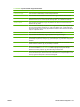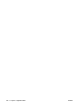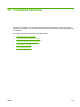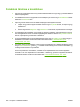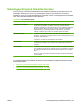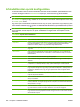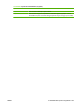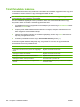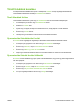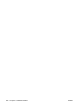HP CM8060 / CM8050 Color MFP with Edgeline Technology - Administrator's Guide
Feladatok tárolása a készüléken
1. Helyezze az eredeti dokumentumot nyomtatott oldalával lefelé az üvegre vagy nyomtatott oldalával
felfelé a lapadagolóba.
2. A Feladattárolás funkció megnyitásához a Kezdőképernyőn érintse meg a Feladattárolás elemet.
Kattintson a Létrehozás fülre.
3. Adja meg a tárolt feladat nevét az alábbi lehetőségek valamelyikét használva:
●
Jelöljön ki egy létező mappát a listából. Érintse meg az Új feladat elemet, és adjon meg egy
feladatnevet.
●
Érintse meg a létező Mappanév: vagy Feladat neve: alatti mezőt, majd szerkessze a szöveget.
4. A magánjellegű tárolt feladatok neve mellett egy lakat ikon található, ezek lekéréséhez meg kell
adni a megfelelő PIN-kódot. A feladat magánjellegűvé tételéhez válassza a Nyomtatási PIN-kód
elemet, majd adja meg a PIN-kódot a feladathoz.
5. Az egyéb feladattárolási opciók megtekintéséhez érintse meg a További opciók elemet. Egyéni
beállítások használatára vonatkozó további tudnivalókért lásd:
A feladattárolási opciók
konfigurálása, 202. oldal .
6. Ha minden kívánt opciót beállított, a dokumentum beolvasásához és a feladat tárolásához érintse
meg a Tárolt feladat létreh. gombot (
). A feladat annak törléséig el van mentve a készüléken, így
szükség esetén bármikor kinyomtatható.
Ha be van jelentkezve a készülékre, a feladat az Ön bejelentkezési nevét viselő mappában
tárolódik el. Ha nincs bejelentkezve a készülékre, a feladat egy nyilvános mappában tárolódik el.
A feladat lehívására vonatkozó tudnivalókat lásd:
Tárolt feladatok lekérése, 204. oldal .
200 12. fejezet Feladatok tárolása HUWW